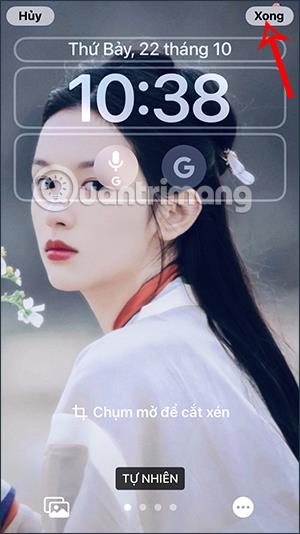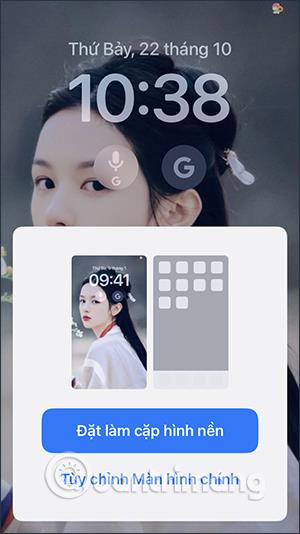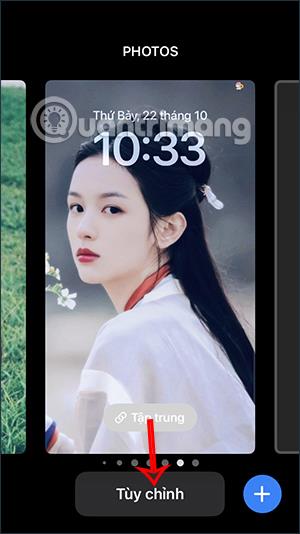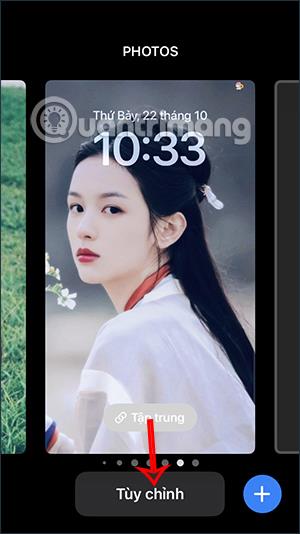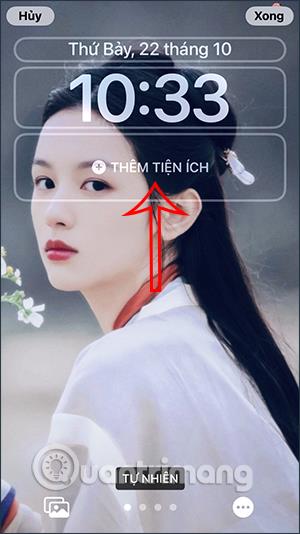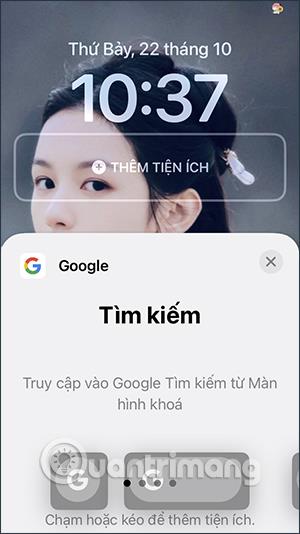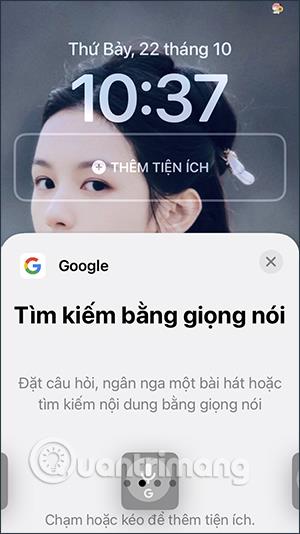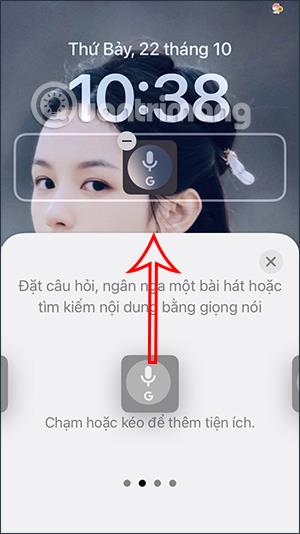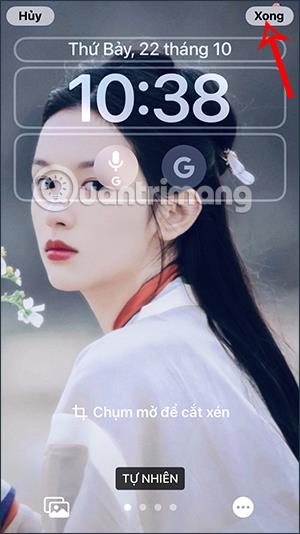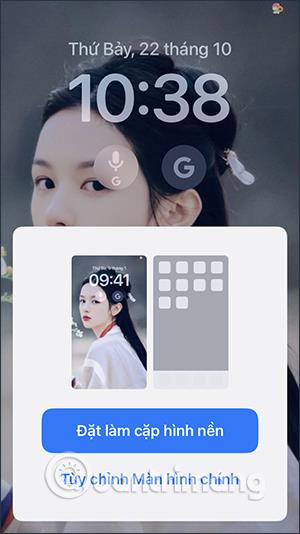V systéme iOS 16 spoločnosť Google aktualizovala funkciu pridávania miniaplikácií na uzamknutú obrazovku iPhone, podobne ako pridávanie miniaplikácií Facebooku na uzamknutú obrazovku iPhone . Keď na obrazovku pridáte miniaplikáciu Google, rýchlo získate prístup k množstvu služieb, ako je vyhľadávanie Google, zvukové vyhľadávanie Google,... Nižšie uvedený článok vás prevedie pridaním Google Lens na uzamknutú obrazovku.
Pokyny na pridanie funkcie Google Lens na uzamknutú obrazovku iPhone
Krok 1:
Najprv stlačte a podržte uzamknutú obrazovku na iPhone a potom kliknite na tlačidlo Prispôsobiť . Teraz klikneme na tlačidlo Pridať miniaplikáciu a nainštalujeme miniaplikáciu na uzamknutú obrazovku iPhone.
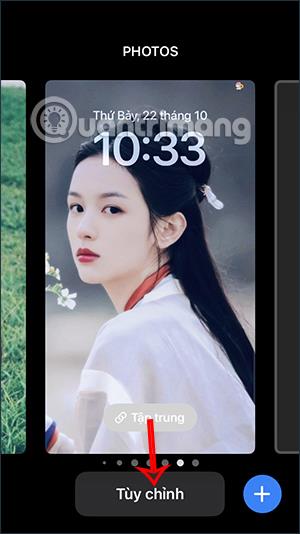
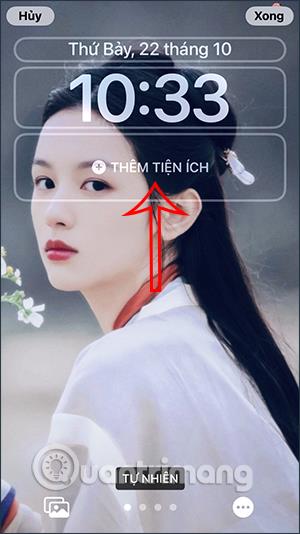
Krok 2:
Teraz sa nám zobrazí zoznam miniaplikácií, ktoré si môžeme pridať na uzamknutú obrazovku iPhone. Prejdite nadol a kliknite na Google .
Krok 3:
Čoskoro uvidíte na obrazovke iPhone množstvo služieb Google, ktoré podporujú miniaplikácie. Potiahnutím prstom doprava alebo doľava vyberte požadovanú miniaplikáciu.
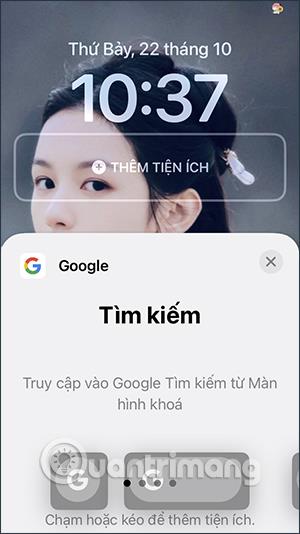
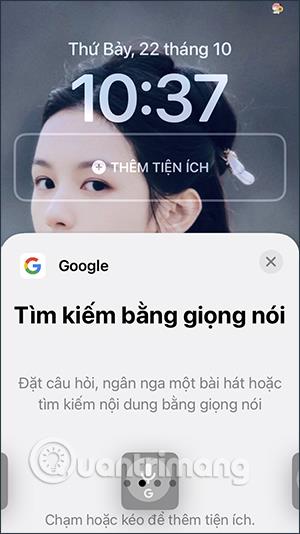
Medzi miniaplikácie Google patria:
- Miniaplikácia vyhľadávania: Veľký prepínač alebo prepínač jednej veľkosti.
- Hlasové vyhľadávanie: Okamžite zobrazte rozhranie, aby ste mohli vyhľadávať akékoľvek informácie hlasom
- Google Lens: Umožňuje okamžitý prístup k rozhraniu Google Lens.
- Prekladač Google: Okamžite preložte jazyky na svojom telefóne.
Krok 4:
Teraz vyberte miniaplikáciu Google, ktorú chcete pridať na uzamknutú obrazovku iPhone, potom stlačte a podržte ikonu miniaplikácie, aby ste potiahli rám miniaplikácie a pridali ju na uzamknutú obrazovku.
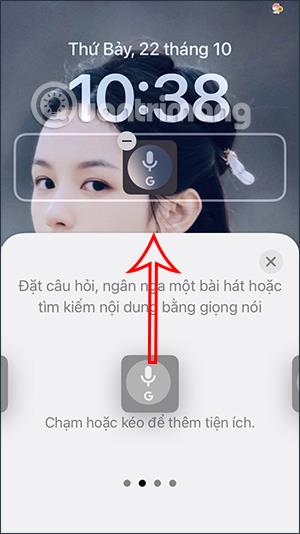
Krok 5:
Výsledkom je, že na uzamknutej obrazovke iPhone máme miniaplikáciu Google, ako je uvedené nižšie, kliknutím na tlačidlo Hotovo uložte. Nakoniec uložte novú uzamknutú obrazovku pre iPhone.